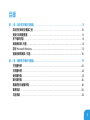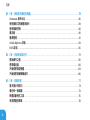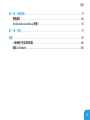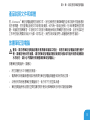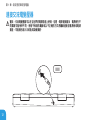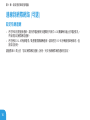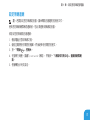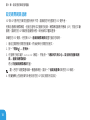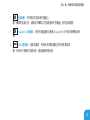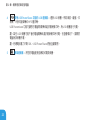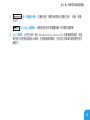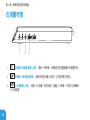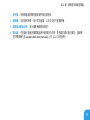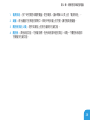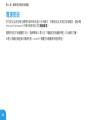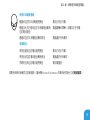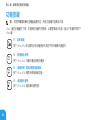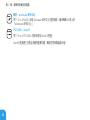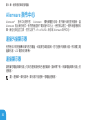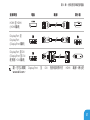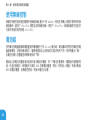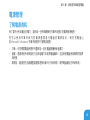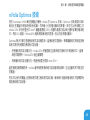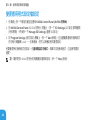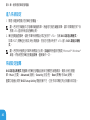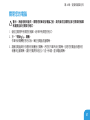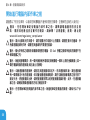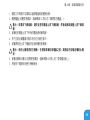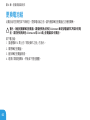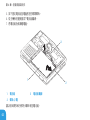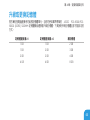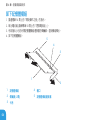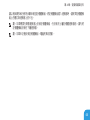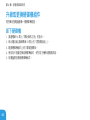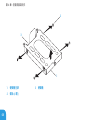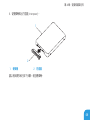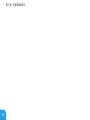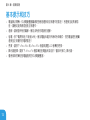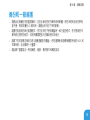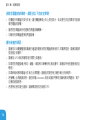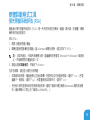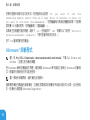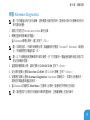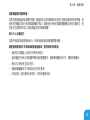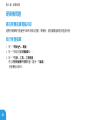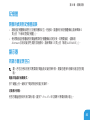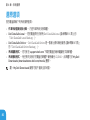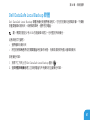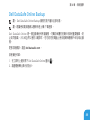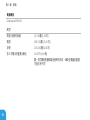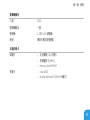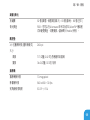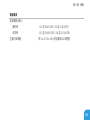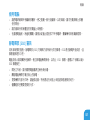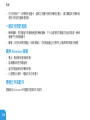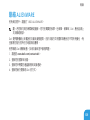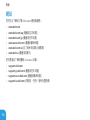ALIENWARE
®
M11x 移動手冊

註、警示與警告
註:「註」表示協助您有效使用電腦的重要資訊。
警示:「警示」表示可能對硬體造成損壞或數據遺失,並向您說明如何避免這些問題。
警告:「警告」表示可能的財產損失、人身傷害或死亡。
本文之內容若有更改,恕不另行通知。
© 2010 Dell Inc. 版權所有,翻印必究。
未經 Dell Inc. 事先的書面許可,嚴格禁止以任何形式進行複製。
本手冊中使用的商標:Alienware、AlienFX 與 AlienHead 徽標為 Alienware Corporation 的商標或註冊商標;Dell 為
Dell Inc. 的商標;Microsoft 與 Windows 為 Microsoft Corporation 在美國和/或其他國家的商標或註冊商標;Intel
與 SpeedStep 以及 Core 分別為 Intel Corporation 在美國及其他國家或地區的註冊商標和商標;Bluetooth 為
Bluetooth SIG, Inc 擁有的註冊商標;Absolute 為 Absolute Software Corporation 的註冊商標。
本手冊中使用的其它商標與商品名稱是指擁有這些標誌及名稱的公司或其產品。Dell Inc. 對於不屬於其本身的商品
與名稱將不擁有任何專有權益。
管制型號:P06T 管制類型:P06T001/P06T002
P/N:JPK9T Rev. A00 2010 年 4 月

3
第1章:設定您的筆記型電腦9
設定您的筆記型電腦之前 ..........................................................10
連接交流電變壓器 ................................................................12
按下電源按鈕.....................................................................13
連接網路線 (可選) ..................................................................14
設定 Microsoft Windows............................................................. 15
連線到網際網路 (可選).............................................................. 16
第2章:瞭解您的筆記型電腦 19
左視圖特徵 ...................................................................... 20
右視圖特徵 .......................................................................24
後視圖特點 .......................................................................25
顯示器特點 .......................................................................26
電腦底座及鍵盤特點 ..............................................................28
電源按鈕 ........................................................................ 30
功能按鍵 .........................................................................32
目錄

4
目錄
第3章:使用您的筆記型電腦 35
Alienware 指令中心 ...............................................................36
使用抽取式的媒體與插卡 ..........................................................39
使用無線控制.................................................................... 40
電池組 .......................................................................... 40
電源管理 .......................................................................... 41
nVidia Optimus 技術 ................................................................43
BIOS 設定 ..........................................................................45
第4章:安裝和裝回元件 55
開始操作之前.....................................................................56
更換電池組 ...................................................................... 60
升級或更換記憶體 ................................................................63
升級或更換硬碟機組件 ............................................................66
第5章:故障排除 71
基本提示和技巧...................................................................72
備份和一般維護...................................................................73
軟體診斷程式工具 ................................................................75
常見問題的解答...................................................................78

5
目錄
第6章:系統復原 85
還原選項 .........................................................................86
Dell DataSafe Local Backup 軟體 ....................................................87
第7章:規格 91
附錄 105
一般與電子安全預防措施 ........................................................ 106
聯絡 ALIENWARE ..................................................................109

6

7
Alienware 親愛的重要顧客,您好:
歡迎您加入 Alienware 家族。我們非常興奮您能成為眾多熟稔高效能mobile的使用者之一。
建構您設備的 Alienware 技術人員已最佳化您高效能 mobile,使之發揮完全的潛能。我們製
造電腦時,唯一所持的堅定信念是:將為您製造的產品視為己用。因此,技術人員在您的新電
腦未達成或未滿足我們嚴格要求的標準前,絕不休息。
我們已廣泛的測試您的電腦以確保您能享受到最高等級的執行效能。除了標準的預燒測試期
間,我們也使用真實情境工具,例如綜合性能指標,來評估您的系統。
我們邀請您與我們分享您新高效能mobile的使用經驗,若有任何問題與疑慮,歡迎您傳送電
子郵件或致電 Alienware。全體員工願與您分享使用新技術的熱情,我們並希望您盡情享受您
新的mobile,就如同 Alienware 竭誠的為您服務。
敬祝,闔家平安
Alienware 全體員工 敬啟

8

CHAPTER 1: SETTING UP YOUR LAPTOP
第 1 章:
設定您的筆記型電腦

10
第 1 章:設定您的筆記型電腦
設定您的筆記型電腦之前
恭喜您購買 Alienware
®
M11x!
開始連接您全新的筆記型電腦之前,請閱讀所有安全及設定說明。開始請先小心打開我們所送
達的包裝並取出所有元件。
設定您的筆記型電腦或元件之前,請參閱隨附的發票確定全部訂購項目皆備齊,並確定檢查全
部項目是否有任何可能因運送過程中發生的實體損壞。請在收到運送商品的五日內告知客服人
員任何遺失的元件或損壞項目。收到運送商品五日後才告知的任何遺失或損壞通知將不會被受
理。一些最基本物件的檢查包含:
筆記型電腦與附帶電源線的交流電變壓器•
位於筆記型電腦底部的• Microsoft CD 金鑰
含電源線與影像線的螢幕• (如有訂購)
鍵盤• (如有訂購)
滑鼠• (如有訂購)
多媒體喇叭和次低音喇叭• (如有訂購)
搖桿控制器• (如有訂購)
您可能也需要使用小支的一字與十字螺絲起子,以便將周邊纜線接至筆記型電腦。

11
第 1 章:設定您的筆記型電腦
產品說明文件和媒體
您 Alienware
®
筆記型電腦隨附的說明文件,旨在說明您在摸索筆電的全新功能時可能會遇到
的許多問題。您可查閱此說明文件取得技術資訊,或作為一般用途使用,在未來需要時回答問
題,或協助您搜尋解答。本說明文件中的部分章節會參照此款筆電內含的光碟,且在完成某些
工作時可能也需要用到此片光碟。如同以往,我們技術支援部門人員會隨時提供您協助。
放置筆記型電腦
警告:請勿將筆記型電腦放置於散熱器或暖氣口附近。若您的筆記型電腦放置在櫃子
裡,請確定有良好的通風。請勿將筆記型電腦放置於潮濕的地點或可能淋到雨或接觸到
水的地方。請小心不要讓任何液體濺到筆記型電腦上。
放置筆記型電腦時,請確定:
將它放置在水平和穩固的表面。•
電源線和其他纜線連接器沒有被擠在筆記型電腦與牆壁或其他物品之間。•
沒有任何物品堵塞筆記型電腦前方、後方和下方的空氣流通。•
筆記型電腦旁有足夠的空間可讓您易於使用光碟機與其他外接式儲存磁碟機。•

12
第 1 章:設定您的筆記型電腦
連接交流電變壓器
警告:交流電變壓器可以在全世界的電源插座上使用。但是,電源連接器及 電源板在不
同國家可能有所不同。使用不相容的纜線或以不正確的方式將纜線連接至電源板或電源
插座,可能會引起火災或造成設備損壞。

13
第 1 章:設定您的筆記型電腦
按下電源按鈕

14
第 1 章:設定您的筆記型電腦
連接網路線 (可選)

15
第 1 章:設定您的筆記型電腦
設定 Microsoft Windows
您的電腦預先設定有 Microsoft
®
Windows
®
作業系統。若是首次安裝 Windows,請按照螢幕上
的指示操作。這些為必需執行的步驟,且可能需要花一些時間才能完成。Windows 設定畫面
將導引您完成數項步驟,包括接受授權合約、設定喜好設定及設定網路連線。
警示:請勿中斷作業系統的設定步驟。如果您這樣做,可能會使您的電腦無法使用,因
此您將需要重新安裝作業系統。
註:為發揮電腦最佳效能,建議您下載並安裝電腦的最新 BIOS 和驅動程式,位置
是:support.dell.com。
註:如需作業系統和功能的更多資訊,請參閱 support.dell.com/MyNewDell。
註:建議您設定 Microsoft Windows 後立即建立一份完整的系統備份。若要建立完整的系
統備份,請參閱第 87 頁上的 Dell DataSafe Local Backup。

17
第 1 章:設定您的筆記型電腦
設定無線連線
註:若要設定您的無線路由器,請參閱路由器隨附的說明文件。
使用您的無線網際網路連線前,您必須連接到無線路由器。
欲設定您的無線路由器連線:
確定電腦已啟用無線功能。1.
儲存並關閉任何開啟的檔案,然後結束任何開啟的程式。2.
按一下3. 開始 → 控制台。
在搜尋方塊裡,請鍵入4. network (網路),然後按一下 網路和共用中心→ 連線到網際網
路。
依螢幕指示完成設定。5.

18
第 1 章:設定您的筆記型電腦
設定網際網路連線
ISP 與 ISP 提供的方案視各國而有所不同。請聯絡您所在國家的 ISP 提供者。
若無法連線到網際網路,但過去曾有成功連線的紀錄,網際網路服務供應商 (ISP) 可能已中斷
服務。請與您的 ISP 聯絡檢查服務狀態,或稍後再次嘗試連接。
準備您的 ISP 資訊。若您無 ISP,連線到網際網路精靈可協助您取得。
儲存並關閉任何開啟的檔案,然後結束任何開啟的程式。1.
按一下2. 開始 → 控制台。
在搜尋方塊中鍵入3. network (網路),然後按一下網路和共用中心→ 設定新的連線或網
路→ 連線到網際網路。
將出現連線到網際網路視窗。
註:若您不清楚要選取哪一種連線類型,請按一下協助我選擇或與您的 ISP 聯絡。
根據螢幕上的說明操作及使用由您的4. ISP 設定資訊完成設定。

CHAPTER 2: GETTING TO
KNOW YOUR LAPTOP
第 2 章:瞭解您的筆記型電腦

20
第 2 章:瞭解您的筆記型電腦
此章節提供關於您新筆記型電腦的資訊,使您熟悉此電腦的多樣功能,並協助您快速上手。
左視圖特徵
1
2 3 4
5
6 7
8
ページが読み込まれています...
ページが読み込まれています...
ページが読み込まれています...
ページが読み込まれています...
ページが読み込まれています...
ページが読み込まれています...
ページが読み込まれています...
ページが読み込まれています...
ページが読み込まれています...
ページが読み込まれています...
ページが読み込まれています...
ページが読み込まれています...
ページが読み込まれています...
ページが読み込まれています...
ページが読み込まれています...
ページが読み込まれています...
ページが読み込まれています...
ページが読み込まれています...
ページが読み込まれています...
ページが読み込まれています...
ページが読み込まれています...
ページが読み込まれています...
ページが読み込まれています...
ページが読み込まれています...
ページが読み込まれています...
ページが読み込まれています...
ページが読み込まれています...
ページが読み込まれています...
ページが読み込まれています...
ページが読み込まれています...
ページが読み込まれています...
ページが読み込まれています...
ページが読み込まれています...
ページが読み込まれています...
ページが読み込まれています...
ページが読み込まれています...
ページが読み込まれています...
ページが読み込まれています...
ページが読み込まれています...
ページが読み込まれています...
ページが読み込まれています...
ページが読み込まれています...
ページが読み込まれています...
ページが読み込まれています...
ページが読み込まれています...
ページが読み込まれています...
ページが読み込まれています...
ページが読み込まれています...
ページが読み込まれています...
ページが読み込まれています...
ページが読み込まれています...
ページが読み込まれています...
ページが読み込まれています...
ページが読み込まれています...
ページが読み込まれています...
ページが読み込まれています...
ページが読み込まれています...
ページが読み込まれています...
ページが読み込まれています...
ページが読み込まれています...
ページが読み込まれています...
ページが読み込まれています...
ページが読み込まれています...
ページが読み込まれています...
ページが読み込まれています...
ページが読み込まれています...
ページが読み込まれています...
ページが読み込まれています...
ページが読み込まれています...
ページが読み込まれています...
ページが読み込まれています...
ページが読み込まれています...
ページが読み込まれています...
ページが読み込まれています...
ページが読み込まれています...
ページが読み込まれています...
ページが読み込まれています...
ページが読み込まれています...
ページが読み込まれています...
ページが読み込まれています...
ページが読み込まれています...
ページが読み込まれています...
ページが読み込まれています...
ページが読み込まれています...
ページが読み込まれています...
ページが読み込まれています...
ページが読み込まれています...
ページが読み込まれています...
ページが読み込まれています...
ページが読み込まれています...
ページが読み込まれています...
ページが読み込まれています...
-
 1
1
-
 2
2
-
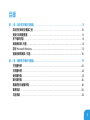 3
3
-
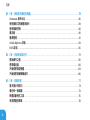 4
4
-
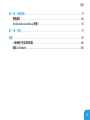 5
5
-
 6
6
-
 7
7
-
 8
8
-
 9
9
-
 10
10
-
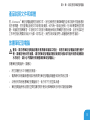 11
11
-
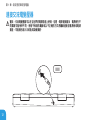 12
12
-
 13
13
-
 14
14
-
 15
15
-
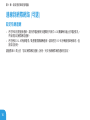 16
16
-
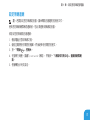 17
17
-
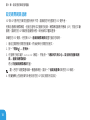 18
18
-
 19
19
-
 20
20
-
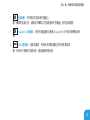 21
21
-
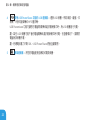 22
22
-
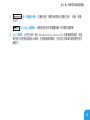 23
23
-
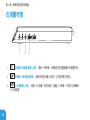 24
24
-
 25
25
-
 26
26
-
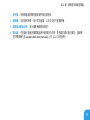 27
27
-
 28
28
-
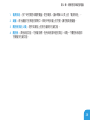 29
29
-
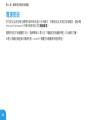 30
30
-
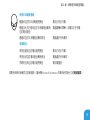 31
31
-
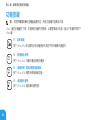 32
32
-
 33
33
-
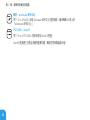 34
34
-
 35
35
-
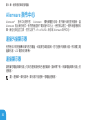 36
36
-
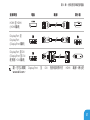 37
37
-
 38
38
-
 39
39
-
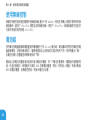 40
40
-
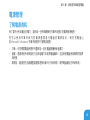 41
41
-
 42
42
-
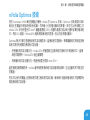 43
43
-
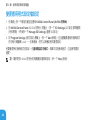 44
44
-
 45
45
-
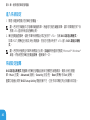 46
46
-
 47
47
-
 48
48
-
 49
49
-
 50
50
-
 51
51
-
 52
52
-
 53
53
-
 54
54
-
 55
55
-
 56
56
-
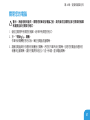 57
57
-
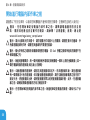 58
58
-
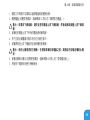 59
59
-
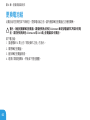 60
60
-
 61
61
-
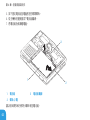 62
62
-
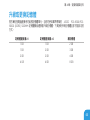 63
63
-
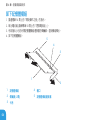 64
64
-
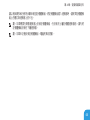 65
65
-
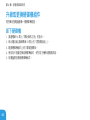 66
66
-
 67
67
-
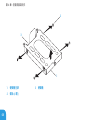 68
68
-
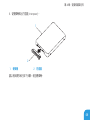 69
69
-
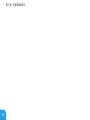 70
70
-
 71
71
-
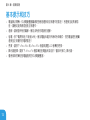 72
72
-
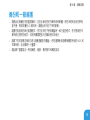 73
73
-
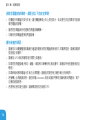 74
74
-
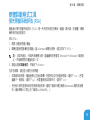 75
75
-
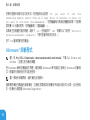 76
76
-
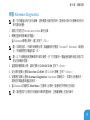 77
77
-
 78
78
-
 79
79
-
 80
80
-
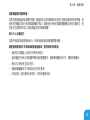 81
81
-
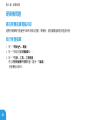 82
82
-
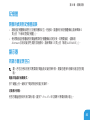 83
83
-
 84
84
-
 85
85
-
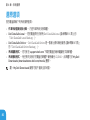 86
86
-
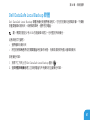 87
87
-
 88
88
-
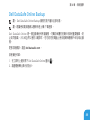 89
89
-
 90
90
-
 91
91
-
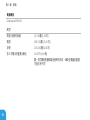 92
92
-
 93
93
-
 94
94
-
 95
95
-
 96
96
-
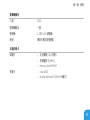 97
97
-
 98
98
-
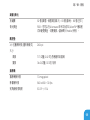 99
99
-
 100
100
-
 101
101
-
 102
102
-
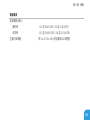 103
103
-
 104
104
-
 105
105
-
 106
106
-
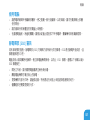 107
107
-
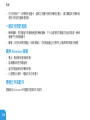 108
108
-
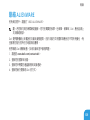 109
109
-
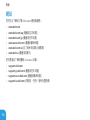 110
110
-
 111
111
-
 112
112